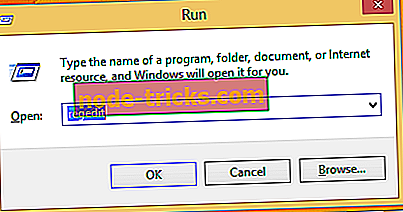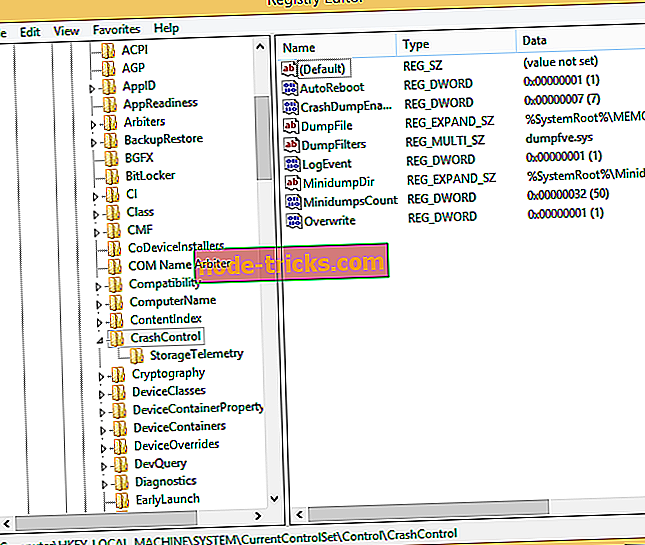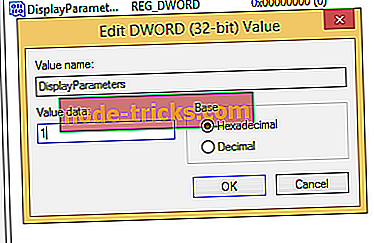Ako zobraziť podrobnosti o BSOD vo Windows 10, 8.1, 8
Windows 10, 8 prinieslo v porovnaní so staršími verziami Windows mnohé rozdiely. Tieto dve platformy sú navrhnuté tak, aby boli užívateľsky prívetivejšie a aby boli „intuitívnejšie“ najmä pre užívateľov na základnej úrovni. Ale niekedy je lepšie mať komplexnejší systém, ako by ste mohli potrebovať na vyriešenie niektorých problémov sami. To sa dá uplatniť najmä vtedy, ak hovoríme o BSOD správach alebo upozorneniach, ktoré sa stali len zbytočnou smutnou tvárou.

Takže, ak chcete zobraziť klasickú BSOD správu v systéme Windows 10 a Windows 8, 8.1 alebo ak chcete mať prístup k aktuálnemu chybovému hláseniu, postupujte podľa nižšie uvedených krokov. Samozrejme, môžete tiež zapísať chybu, ktorú ste mali v systéme Windows 10 alebo Windows 8, 8.1 a potom ju vyhľadať online.
Ako zobraziť protokoly BSOD v systéme Windows 10, 8.1, 8
1. Použite Editor databázy Registry
- Na počítači si stiahnite rýchlu opravu KB2929742 odtiaľ a potom na zariadenie so systémom Windows 8 aplikujte to isté.
- Na úvodnej obrazovke systému Windows stlačte kláves Win + R a do poľa „run“ zadajte „ regedit “ - kliknutím na tlačidlo „ok“ spustíte Editor databázy Registry.
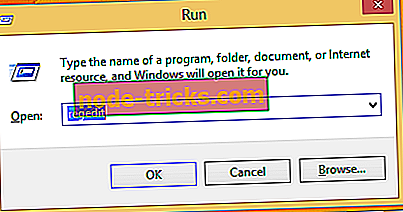
- Z Editora databázy Registry prejdite na cestu: „HKEY_LOCAL_MACHINESystemCurrentControlSetControlCrashControl“.
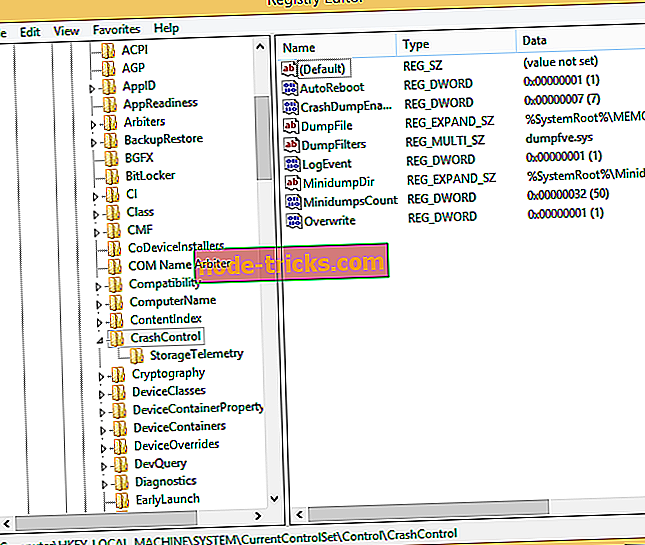
- Na pravom paneli Editora databázy Registry kliknite pravým tlačidlom myši na ľubovoľné prázdne miesto.
- Vyberte „nový“ a potom „ Hodnota DWORD “.
- Pomenujte novú hodnotu DWORD do “DisplayParameters”.
- Kliknite na túto novú hodnotu a nastavte na 1 - zadajte „1“ do poľa „hodnota údajov“.
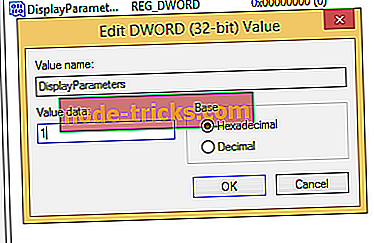
- Uložte zmeny a zatvorte Editor databázy Registry.
- Tiež reštartujte Windows 8 alebo Windows 8.1 zariadenia.
2. Nainštalujte BlueScreenView
Môžete tiež nainštalovať vyhradený softvér pre zobrazenie Blue Screen smrti detaily na Windows 10, Windows 8. V tejto tabuľke nájdete informácie o dátume a čase havárie, vodičovi, ktorý mohol spôsobiť haváriu, a ďalšie.
Stiahnite si BlueScreenView
Dobrá práca, teraz by ste mali byť schopní vidieť alebo zobraziť klasické BSOD detaily vo Windows 10, 8 a Windows 8.1. Ak chcete zdieľať svoje skúsenosti s nami as našimi čitateľmi, uistite sa, že používate pole pre komentáre zospodu.
Ďalšie informácie o tom, ako opraviť časté chyby BSOD, nájdete v nižšie uvedených príručkách:
- Oprava: Chyba kritickej štruktúry korupcie v systéme Windows 10
- 100% Oprava: VIDEO_SCHEDULER_INTERNAL_ERROR BSOD v systéme Windows 10
- Oprava: Windows 10, 8.1, 7 BSOD spôsobené ntoskrnl.exe
Poznámka redaktora: Tento príspevok bol pôvodne publikovaný v apríli 2014 a odvtedy bol aktualizovaný na čerstvosť a presnosť.